技术编辑还原win10系统无法连接xp网络打印机提示拒绝访问的方案
发布日期:2019-10-25 作者:win10专业版官网 来源:http://www.ylmf5.com
今天和大家分享一下win10系统无法连接xp网络打印机提示拒绝访问问题的解决方法,在使用win10系统的过程中经常不知道如何去解决win10系统无法连接xp网络打印机提示拒绝访问的问题,有什么好的办法去解决win10系统无法连接xp网络打印机提示拒绝访问呢?小编教你只需要1、点击开始菜单中的控制面板,然后再控制面板中找到并点击“设备和打印机”选项,之后选择“添加打印机”项; 2、在弹出来的添加打印机对话框中选择“添加本地打印机”项,然后点击下一步按钮就可以了;下面就是我给大家分享关于win10系统无法连接xp网络打印机提示拒绝访问的详细步骤::
1、点击开始菜单中的控制面板,然后再控制面板中找到并点击“设备和打印机”选项,之后选择“添加打印机”项;
2、在弹出来的添加打印机对话框中选择“添加本地打印机”项,然后点击下一步按钮;
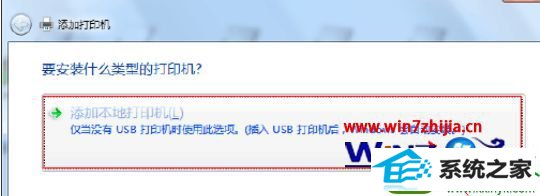
3、接着选择创建新端口,在端口类型中选择local port这一项,然后点击下一步按钮;
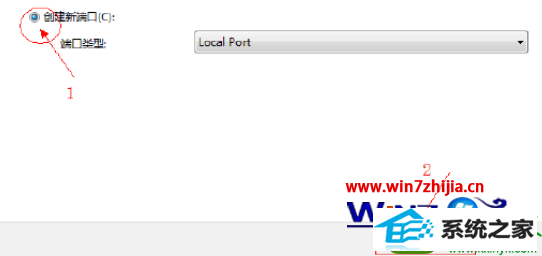
4、接着输入端口名称,输入共享打印机的绝对路径,格式为/***(共享打印机的计算机名称或ip地址);
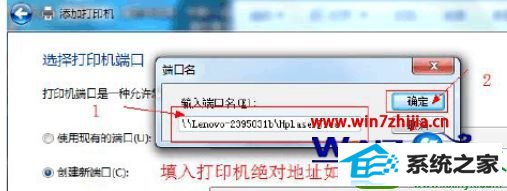
5、选择好自己的网络打印机厂商、型号,点击下一步,如果列表中没有要安装的打印机型号,可以选择磁盘安装,点击浏览找到打印机驱动即可;
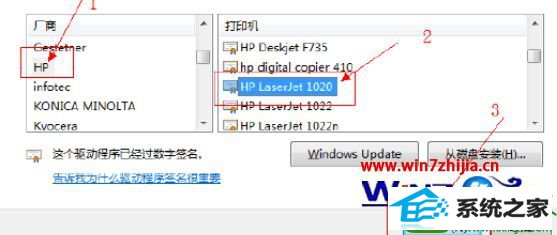
6、然后选择驱动版本“使用当前已安装的驱动程序”项,接着点击下一步;
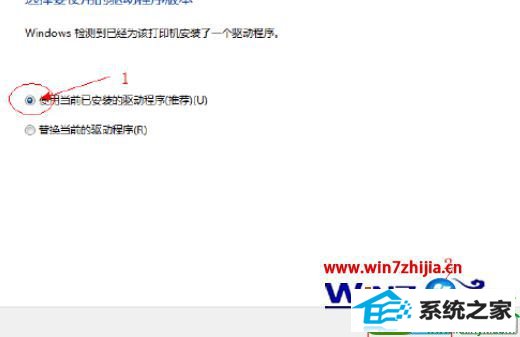
7、然后输入打印机名称,点击下一步,这样即可添加成功,测试打印即可。
以上为大家介绍的就是关于win10 32位系统无法连接xp网络打印机提示拒绝访问怎么办的具体步骤了,有遇到这样问题的朋友们就可以通过上面的方法步骤进行解决了哦
系统下载推荐
- 1电脑公司最新64位win11完整光速版v2021.12
- 2番茄花园Win10 老机装机版 2021.07(32位)
- 3番茄花园Windows xp 多驱动中秋国庆版 2020.10
- 4番茄花园Win7 32位 通用装机版 2021.02
- 5雨林木风Windows10 64位 电脑城装机版 2020.06
- 6萝卜家园Win7 64位 经典装机版 2021.03
- 7深度技术WinXP 尝鲜2021元旦装机版
- 8雨林木风 Ghost Win10 64位 专业版 v2019.05
- 9深度技术Windows10 64位 多驱动装机版 2020.12
- 10系统之家Win10 增强装机版 2021.01(32位)
- 11雨林木风win10最新64位无卡顿光速版v2021.10
- 12雨林木风Win7 64位 快速装机版 2020.07
教程文章推荐
- 1ghost win7系统被禁用的麦克风怎么再次启用
- 2win7玩游戏msxml4.0安装出错的处理步骤
- 3ghost win10系统怎么删除近期访问位置图标
- 4更新win7需要注意什么?更新win7注意事项
- 5笔者研习win10系统千牛小号已经安装了数字证书却登录不上的技巧
- 6雨林风木为你win10系统电脑提示声音大小设置的问题
- 7管理员权限如何配置? win7旗舰版取得管理员权限办法
- 8小编为您win8系统无法访问其他电脑的技巧
- 9微软推送创意者升级隐私配置|win7系统下载
- 10cdr如何打开ai文件如何打开|ai如何打开cdr文件
- 11屏蔽win10系统下的win7更新显示技巧
- 12笔者传授win10系统提示无法访问windows安装服务的办法
